Cara Mengonversi Dokumen Pdf yang Dipindai Menjadi Teks Biasa
Diterbitkan: 2019-11-29Mengubah dokumen yang dipindai menjadi teks biasa bukanlah proses yang terlalu sulit atau rumit. Ada program perangkat lunak khusus yang membantu mengubah dokumen yang dipindai menjadi teks biasa atau dokumen kata. Seseorang hanya perlu mengikuti beberapa langkah untuk menyelesaikan proses dan mendapatkan dokumen yang dikonversi sebagai hasilnya.
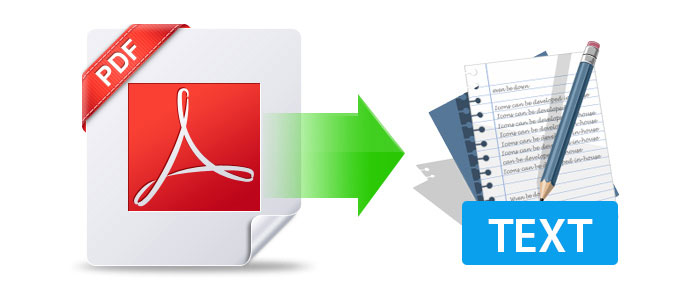
Kita semua tahu bahwa kerumitan mengonversi file pdf telah menjadi topik di masa lalu. Ada begitu banyak cara untuk mengonversi file pdf ke format apa pun yang Anda inginkan sehingga Anda akan terkejut. Tetapi mengonversi file pdf dan dokumen pdf yang dipindai sedikit berbeda.
Jadi untuk Anda, kami akan mendaftarkan dua kategori alat konverter terbaik:
A. Dokumen pindaian PDF ke teks biasa/dokumen Word
B. PDF ke Word doc3
Platform online ini memiliki proses sendiri untuk mengonversi file yang tidak jauh berbeda. Hal-hal umum yang mereka butuhkan adalah, dokumen pdf yang dipindai yang perlu dikonversi, email untuk tautan unduhan file yang dikonversi, dan alamat keluaran. Itu dia. Jadi tanpa basa-basi lagi, mari kita bahas:
A. Dokumen pindaian PDF ke teks biasa/dokumen Word
1. PDF Kecil
Baris pertama adalah SmallPDF, alat online yang mudah digunakan, lebih cepat, dan akurat untuk mengonversi dokumen pindaian pdf menjadi teks biasa. Alat ini dilengkapi dengan uji coba gratis selama 14 hari di mana Anda dapat mengujinya jika berfungsi sesuai dengan harapan yang telah Anda tentukan sebelumnya.
Cara kerja alat:
- Kunjungi tautan online Smallpdf PDF ke Word .
- Unggah file PDF Anda melalui drag-and-drop atau Anda dapat mengklik "pilih file" atau unggah file dari G Drive atau Dropbox juga.
- Setelah Anda menambahkan file, OCR (Pengenalan karakter optik atau pembaca karakter Optik) akan aktif saat mendeteksi PDF sebagai pindaian.
- Tunggu hingga konversi selesai.
- Unduh file Word Anda yang dapat diedit.
Alat ini memiliki begitu banyak fitur dan memiliki banyak opsi untuk mengonversi file dari hampir semua format ke format apa pun yang kami miliki hingga saat ini. Ini adalah platform satu atap untuk tujuan konversi dokumen.
2. OnlineOCR
Tanpa ragu, salah satu konverter terbaik yang pernah saya temui. Situs web OnlineOCR sendiri cukup jelas sehingga cukup mudah dinavigasi melalui berbagai opsi. Saat mengonversi dokumen pindaian PDF menjadi teks biasa, alat ini mengekstrak teks dari PDF dan gambar (JPG, BMP, TIFF, GIF) dan mengubahnya menjadi format output Word, Excel, dan Teks yang dapat diedit.
Cara kerja alat:
- Langkah 1 – Unggah file – ketuk file yang dipilih dan tambahkan yang sama ke platform
- Langkah 2 – Pilih bahasa yang diinginkan dan format output (yaitu teks biasa/MS Word)
- Langkah 3 – Klik konversi untuk mendapatkan hasilnya
Anda memiliki tampilan file yang dikonversi di bagian di bawah ini bersama dengan opsi untuk mengunduh yang sama juga.
Jika Anda mendaftar di alat dan mendaftarkan diri, itu memberi Anda akses ke fitur tambahan yang tidak tersedia untuk pengguna tamu. Anda dapat mengonversi PDF multihalaman (lebih 15 halaman), gambar besar dan arsip ZIP, memilih bahasa pengenalan, mengonversi ke format yang dapat diedit, dan pengaturan lainnya.
Kunjungi Disini
3. SodaPDF
Alat ini agak berat, tetapi memberi Anda solusi untuk mengubah PDF, gambar, atau dokumen yang dipindai menjadi file yang dapat diedit sepenuhnya dengan fitur OCR (Pengenalan Karakter Optik). Untuk menggunakan alat di Windows, kita perlu mengunjungi situs web dan langkah selanjutnya adalah sebagai berikut:
- Klik "Pilih file" atau Anda juga dapat menarik & melepas file.
- Seperti aplikasi lainnya, Anda juga dapat mengunggah file dari G-Drive atau Dropbox
- Setelah file diunggah, jendela edit akan muncul dengan begitu banyak opsi
- Klik pada tajuk "konversi" dan pilih opsi yang sesuai untuk mengonversi file
- Di sini, Anda akan diminta untuk mendaftar melalui salah satu media sosial/platform email yang Anda gunakan atau Anda dapat membuat akun baru sama sekali.
- Setelah Anda melewati itu, file Anda yang dikonversi siap untuk diunduh.
Alat SodaPDF kompatibel dengan Windows , Android , dan iOS , yang membuatnya mudah diakses.
Kunjungi Disini
B. PDF ke Word doc
Harap perhatikan bahwa beberapa alat di bawah ini juga dapat membantu Anda mengonversi dokumen pindaian PDF.
1. Adobe Acrobat DC (Windows)
Adobe Acrobat DC adalah salah satu platform yang paling banyak digunakan dan tepercaya yang kami miliki saat ini. Platform ini digunakan untuk melakukan banyak operasi seperti membuat, menandatangani, membagikan, mengedit, mengonversi, dan mengekspor PDF di desktop, seluler, dan web.
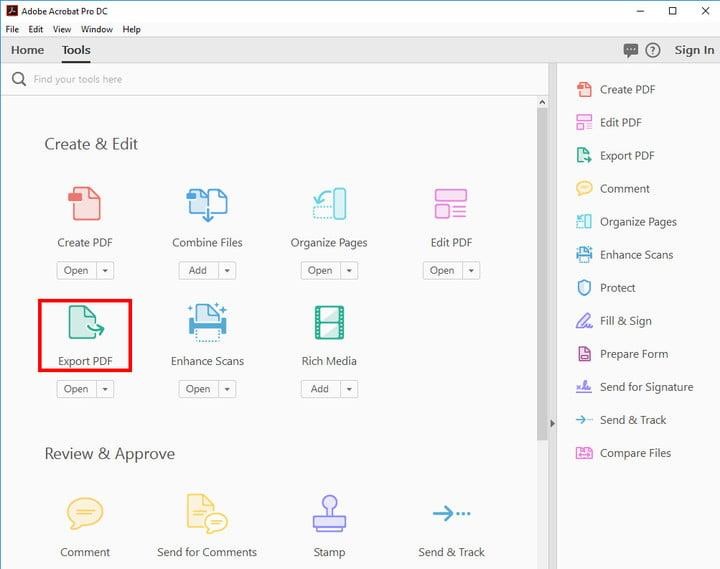
Anda dapat menggunakan alat tanpa alat selama 7 hari dan setelah uji coba gratis selesai, Anda dapat membeli paket yang sesuai sesuai dengan penggunaan.
Kunjungi Disini
Di bawah ini adalah proses mengubah file pdf menjadi teks biasa :
- Buka file PDF yang dipilih di Acrobat.
- Ketuk alat Ekspor PDF di panel kanan.
- Pilih format ekspor yang diinginkan, lalu pilih Dokumen Word.
- Klik Ekspor. Jika PDF Anda berisi teks yang dipindai, Acrobat akan menjalankan pengenalan teks secara otomatis.
- Beri nama file Word dan simpan di lokasi yang diinginkan.
Prosesnya cukup sederhana dan cukup jelas yang akan membantu Anda mengonversi file PDF ke dalam format teks. Anda juga dapat melakukan tugas lain untuk mengonversi file dalam berbagai format dengan alat yang sama.

2. Apowersoft PDF Converter – Mengonversi & Menggabungkan PDF (Android)
Sama seperti Adobe Acrobat DC, Apowersoft PDF converter juga digunakan untuk mengonversi pdf ke berbagai format. Pengguna juga memiliki opsi untuk mengonversi beberapa file PDF sekaligus dan itu adalah bonus.
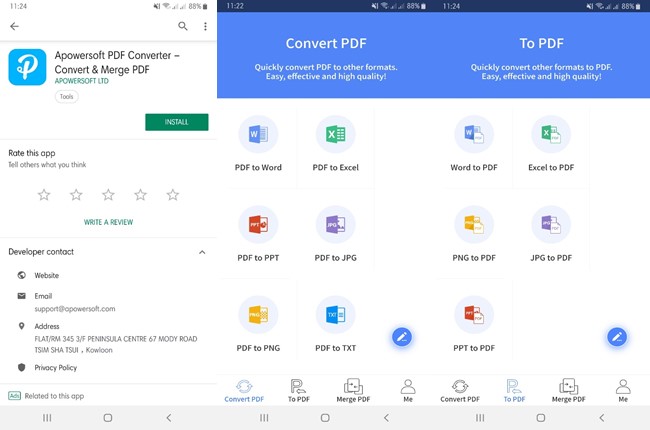
Karena UI mudah digunakan dan sederhana, bahkan pemula tidak akan kesulitan menggunakan aplikasi ini. Alat ini cukup cepat yang membuat konversi file lebih cepat dan mengekspor output dalam kualitas tinggi.
Kunjungi Disini
Cara kerja alat:
- Klik pada "Konversi PDF" di kiri bawah aplikasi dan pilih opsi "PDF ke Word".
- Klik pada tanda “plus” dan pilih file PDF yang ingin Anda konversi.
- Ikuti proses ini dengan mengklik "konversi" dan tunggu konversi selesai.
- Sekarang klik pada "lihat dokumen" dan di sini Anda memiliki dokumen yang dikonversi.
3. EasyPDF (Android, Windows, Mac, & Linux)
EasyPDF adalah pengonversi PDF ke Word berikutnya yang kompatibel tidak hanya dengan perangkat Android tetapi juga perangkat PC Windows, Mac, dan Linux. Seperti namanya, alat ini adalah alat PDF yang mudah digunakan.
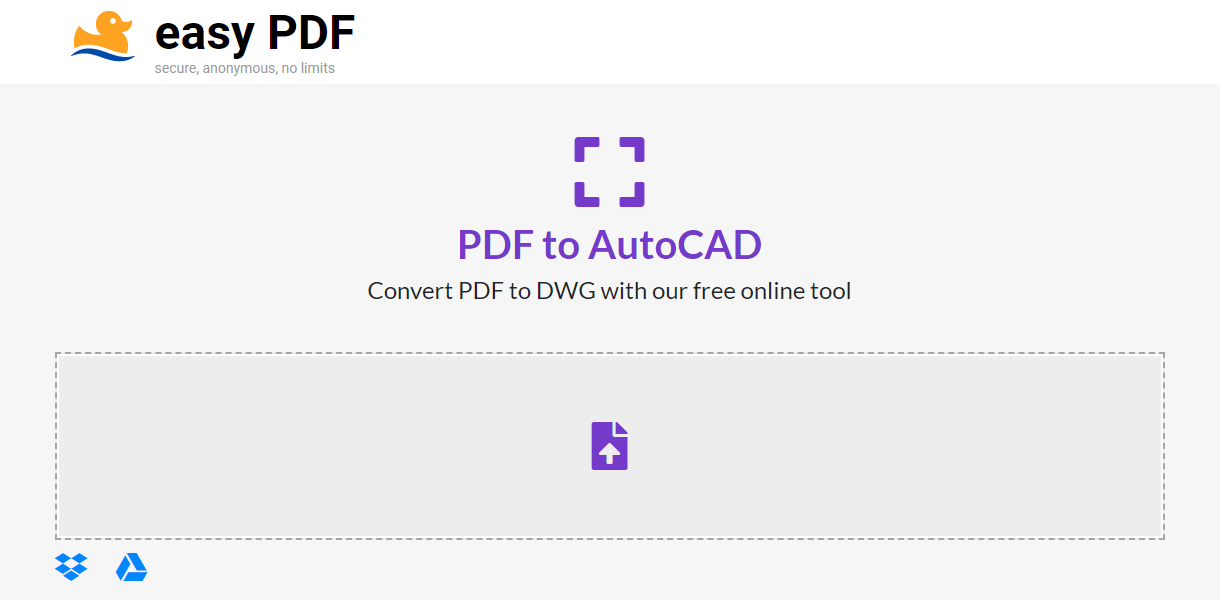
Selain memungkinkan Anda mengonversi dokumen PDF ke Word, Anda memiliki format file lain untuk dikonversi seperti PowerPoint, Excel, Teks, JPG, PNG, GIF, dll. Selain itu, pengguna memiliki opsi untuk mengunggah file dari akun Dropbox dan Google Drive mereka sebagai dengan baik.
Kunjungi Disini
Cara kerja alat:
- Kunjungi situs web resmi EasyPDF
- Klik opsi PDF ke Word untuk mengonversi file Anda
- Klik tanda panah atas jika Anda memiliki file di hard drive Anda atau Anda dapat menambahkan file dari Dropbox atau Akun Google Drive juga.
- Setelah Anda menambahkan file pdf, konversi akan dimulai secara otomatis.
- Tunggu hingga konversi selesai dan kemudian ada tiga opsi untuk mengunduh file yang dikonversi, atau Anda dapat langsung menyimpan file di Dropbox atau Akun Google Drive.
4. Suite Konversi PDF (Android + Windows)
Konverter berikutnya dalam daftar adalah PDF Conversion Suite yang merupakan salah satu platform termudah untuk diakses. Untuk mengonversi file, ia menggunakan platform pihak ketiga seperti G-Drive, Dropbox, dan lain-lain yang sudah digunakan dan dipercaya oleh pengguna.
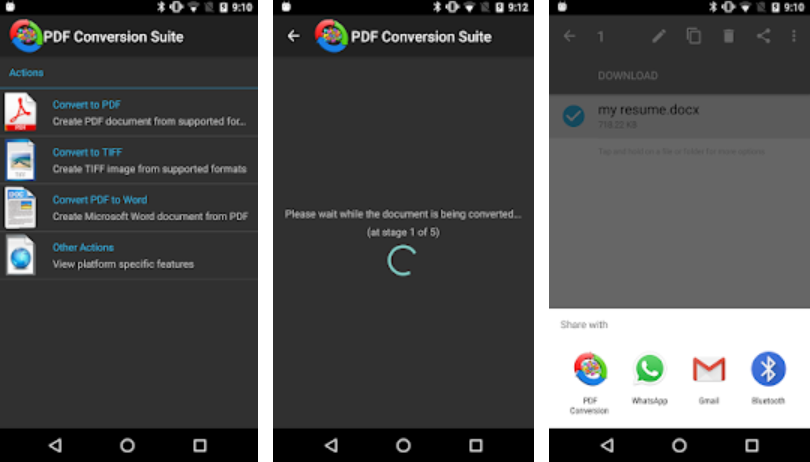
Karena alat ini terlalu sederhana untuk diakses, prosesnya dapat ditentukan pada tangkapan layar di atas.
Kunjungi Disini
Bagaimana itu bekerja:
Cukup buka aplikasi, pilih opsi yang sesuai, dan tunggu proses konversi selesai. Setelah selesai, Anda memiliki opsi untuk membagikan file yang dikonversi ke berbagai platform yang satu atau lain cara, kami gunakan setiap hari.
5. Able2Extract PDF Converter (Android, iOS, & Windows)
Daftar ini terus menjadi lebih baik dan lebih baik karena tambahan baru (Able2Extract PDF Converter) adalah aplikasi yang sangat cepat dan akurat, mudah digunakan, dan ringan untuk mengonversi file dari PDF.
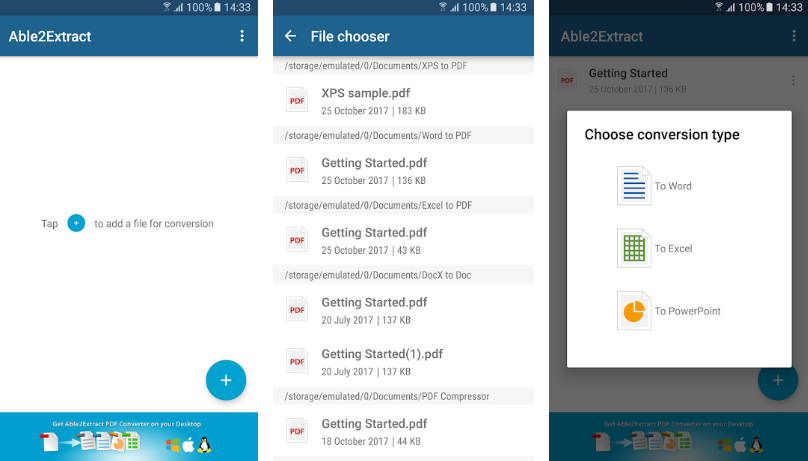
Seperti konverter lain dalam daftar, aplikasi ini juga mencakup format dokumen yang luas seperti dokumen MS Word, Excel, PowerPoint, dan mengeditnya di perangkat Anda. Aplikasi ini memiliki fitur tambahan untuk menghapus file yang dikonversi secara permanen dari server Investintech dalam waktu 24 jam yang menarik perhatian saya.
Kunjungi Disini
Cara kerja alat:
- Buka aplikasi dan klik "+"
- Tambahkan file PDF yang ingin Anda konversi dan pilih jenis konversi
- Setelah file dikonversi, simpan dokumen di lokasi alamat keluaran.
Membungkus
Di atas adalah aplikasi/alat/perangkat lunak online terpilih yang kami daftarkan bagi Anda untuk mengonversi dokumen pindaian PDF menjadi dokumen teks/kata biasa. Satu-satunya kerumitan yang mungkin Anda hadapi adalah mendaftar akun di beberapa alat yang tampaknya akan membantu Anda dalam waktu dekat. Jadi bersiaplah untuk mengonversi dokumen PDF yang Anda pindai menjadi kata/teks dengan bantuan OCR (Pengenalan karakter optik atau pembaca karakter Optik)
Untuk mengetahui lebih lanjut tentang alat PDF ke Word, halaman yang disarankan untuk Android dan untuk Windows dan Mac ada di sini.
Bagikan tanggapan Anda jika Anda menyukai artikel tersebut. Beri tahu kami jika Anda merasa ada sesuatu yang belum tercakup dan membutuhkan perhatian kami. Kami pasti akan mempertimbangkan umpan balik Anda dan akan bekerja untuk itu. Terima kasih.
